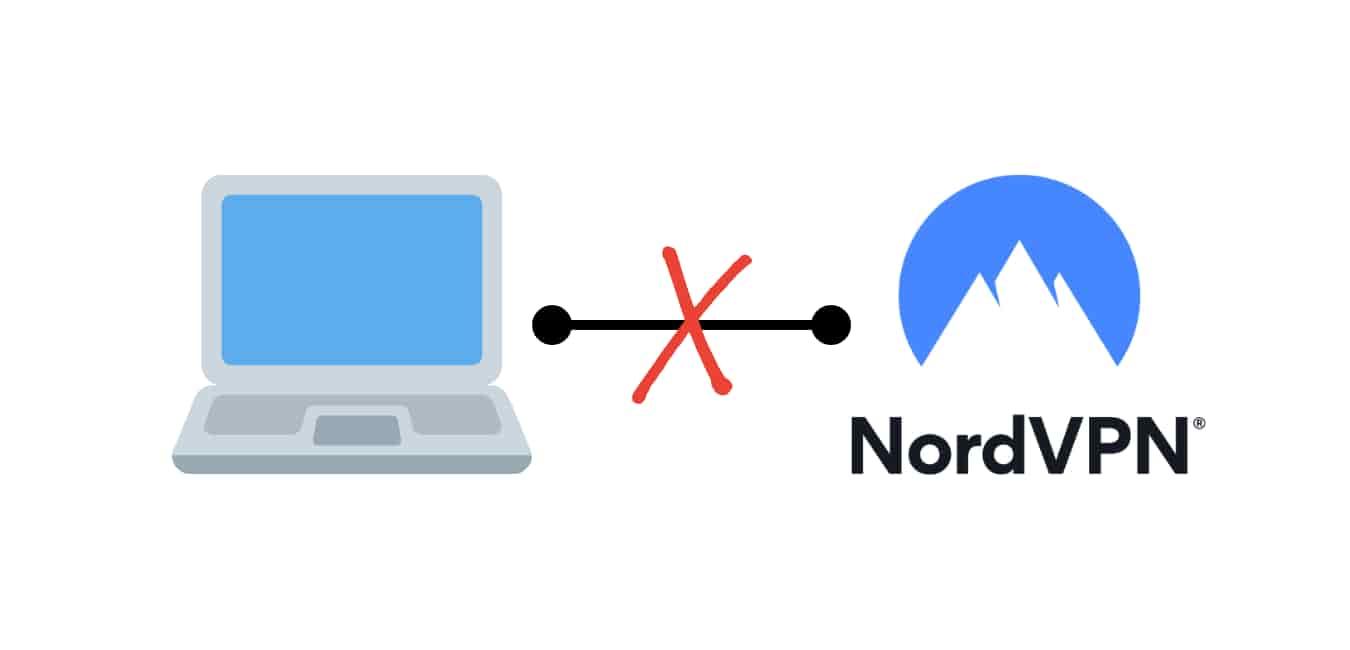
NordVPNを使っていてネットが切れて全く繋がらなくなってしまった際の対処法です。
NordVPN公式に答えを教えていただきました。
結論、NordVPNの丁寧なサポートのおかげで問題解決できました。もしこれ以外の不具合に遭ってしまった場合は、遠慮なくNordVPNのサポートに連絡してみましょう。
>>最大68%OFFセール中!NordVPNを見てみる
※30日間の返金保証あり
まず確認すること
公式サイトでは、「VPNが切断される原因」というのが公開されています。
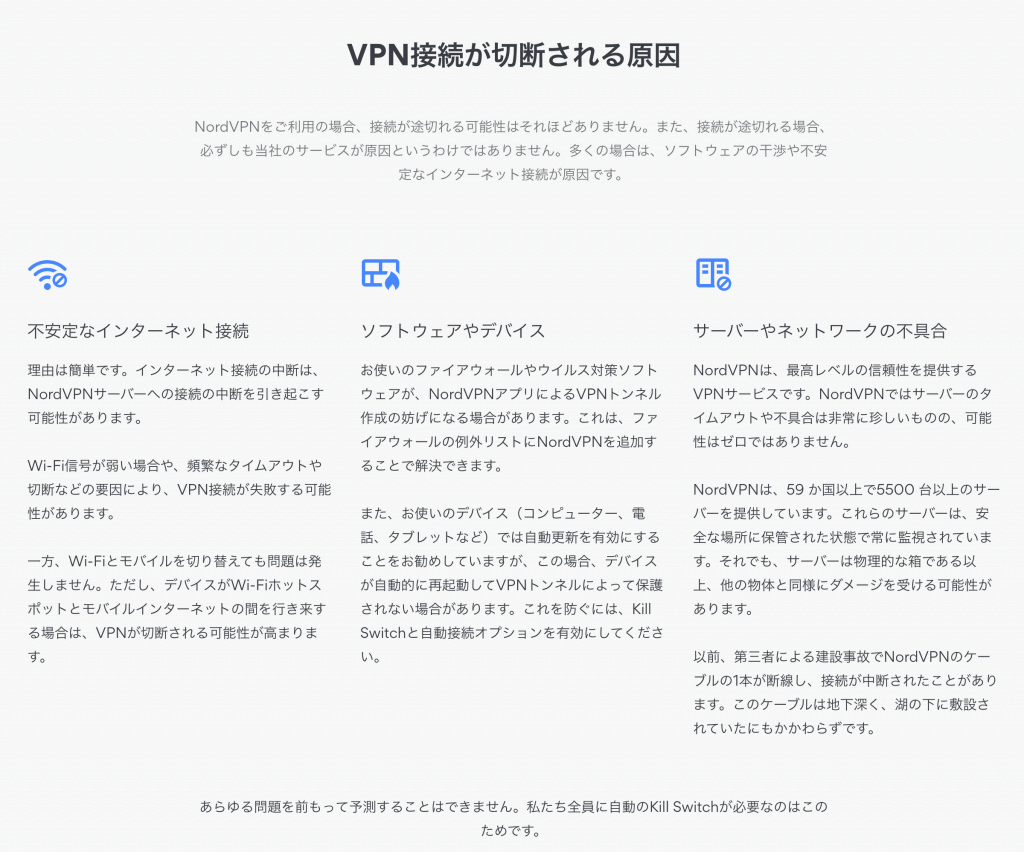
まず一つ一つ確認してみましょう。
原因1: 不安定なインターネット接続
そもそもネットにつながっていますか?念のため確認してみてください。
また、特定のWi-Fiに接続するとVPNを使用できないことがあります。
それを確認するため、一度VPNを切断して、そのWi-Fiに接続してみてください。
それでつながったら、Wi-FiがVPNを介するのを許可していないのかもしれません。
原因2: ソフトウェアやデバイス
パソコンに入っているウイルス対策ソフトが影響している可能性があるかもしれません。
一度ウイルス対策ソフトをオフにして確認してみましょう。
原因3: サーバーやネットワークの不具合
上の画像にあるように「NordVPN」の不具合でエラーになる可能性もあります。
まぁ滅多にないと思うので気にしなくてもいいと思います。。。
それでも解決しない場合は下の方々を試してみてください。
Nord VPN公式が教えてくれた解決方法
実は、何をしたらいいのかよくわからなかったので、NordVPNのtwitterアカウントで聞いてしまいました。
(画像の使用許可を得ています。)
twitterでもしっかり対応してくださるNord VPNはいい会社ですね笑
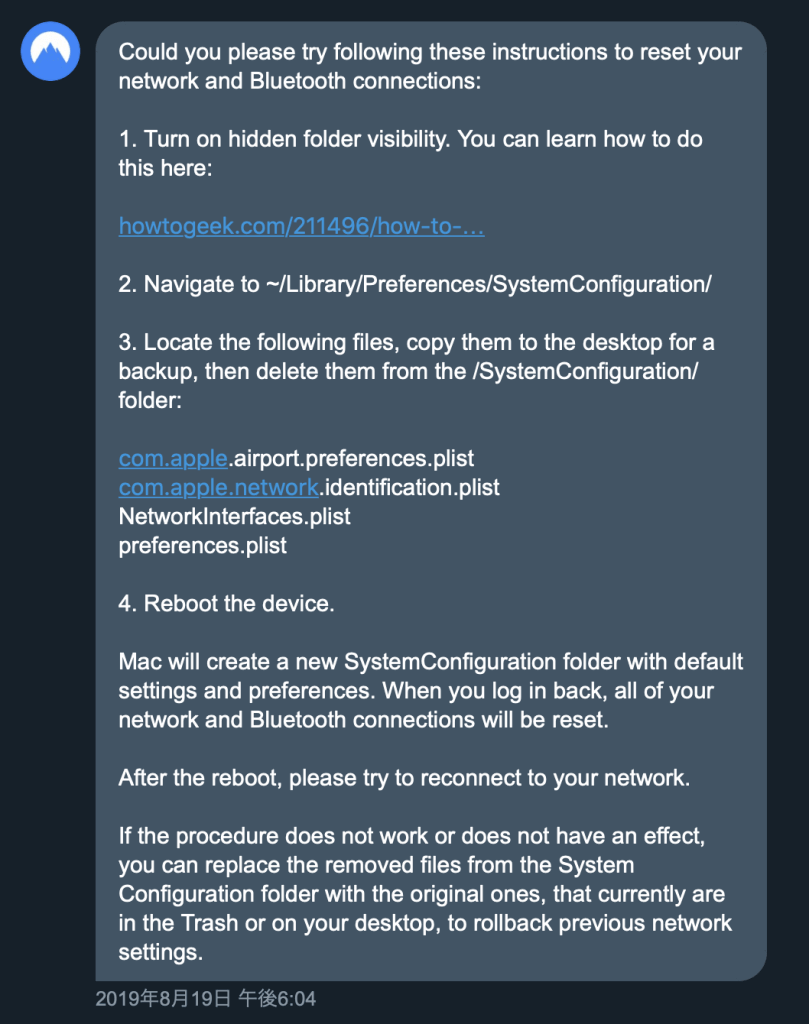
ここで教えてもらった方法を説明します。
1. 隠しファイルを表示
FInder上で、Command+Shift+.を押してください。
この動作をすることで隠しファイルを表示することができます。
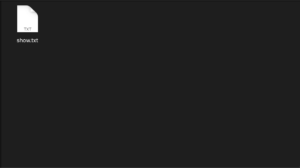
show.txtだけあったのがCommand+Shift+.を押すことで

.hidden.txtが出現します。
2. ~/Library/Preferences/へ移動
Spotlight(Macの右上にある虫眼鏡)
or
FinderでCommand+Shift+Gを押して
~/Library/Preferences/
と入力してください
私のパソコンだと~/Library/Preferences/SystemConfiguration/というのはないんです。。。
Spotlightだと結果なし、Finderでフォルダ移動でも~/Library/Preferences/へ連れてかれます。。。
バージョン問題でしょうか。。。
3. 4つのファイルをバックアップして、削除
これから消す4つのファイルは必ずバックアップしておきましょう。何があっても責任は取れませんよ。怖い人は~/Library/Preferences/を全て、大丈夫だって人は以下に書く四つのファイルだけでもバックアップしておきましょう。
バックアップしましたか?
そしたら
- com.apple.airport.preferences.plist
- com.apple.network.identification.plist
- NetworkInterfaces.plist
- preferences.plist
というファイルを削除してください。
4. パソコンを再起動
再起動してください。消したファイルが自動的に作成され、NordVPNの不具合も直っているはずです。
まとめ
いかがでしたでしょうか。NordVPNのサポートの手厚さを感じていただけたと思います
最後にNordVPNのサポートページをまとめます。何か問題にあったら遠慮なくサポートに連絡しましょう。
以上です。ご覧いただきありがとうございました。
>>最大68%OFFセール中!NordVPNを見てみる
※30日間の返金保証あり

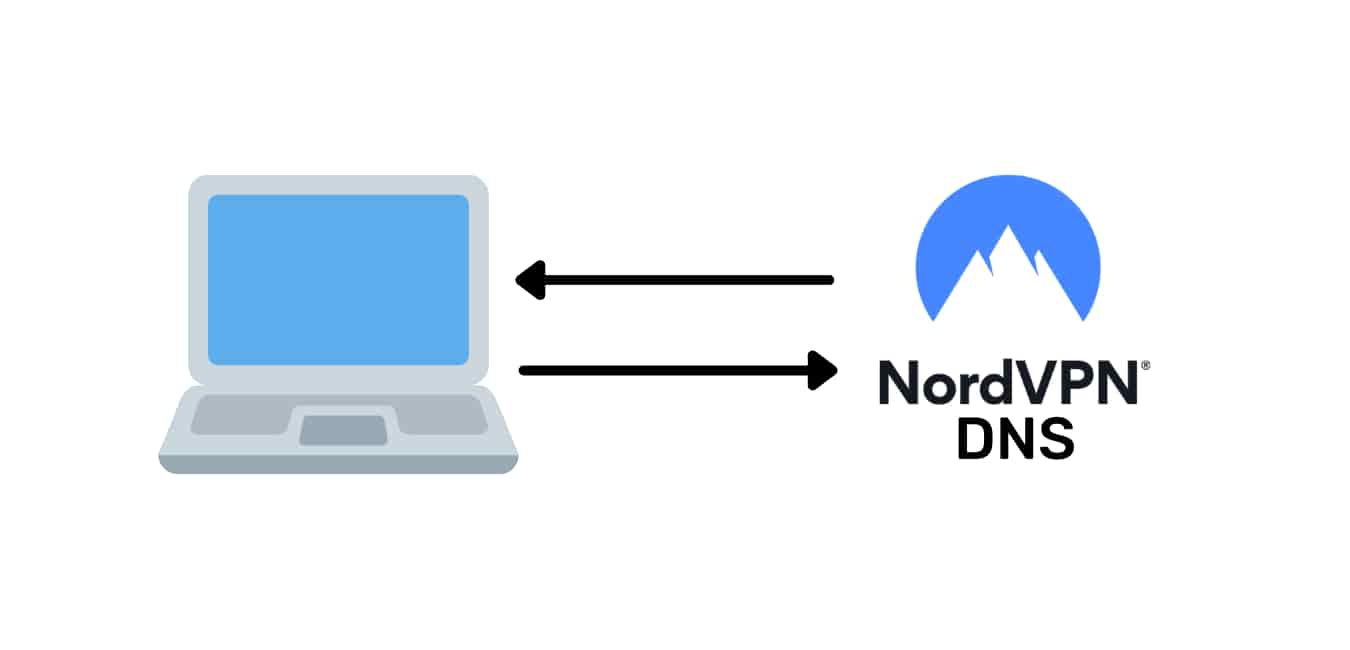
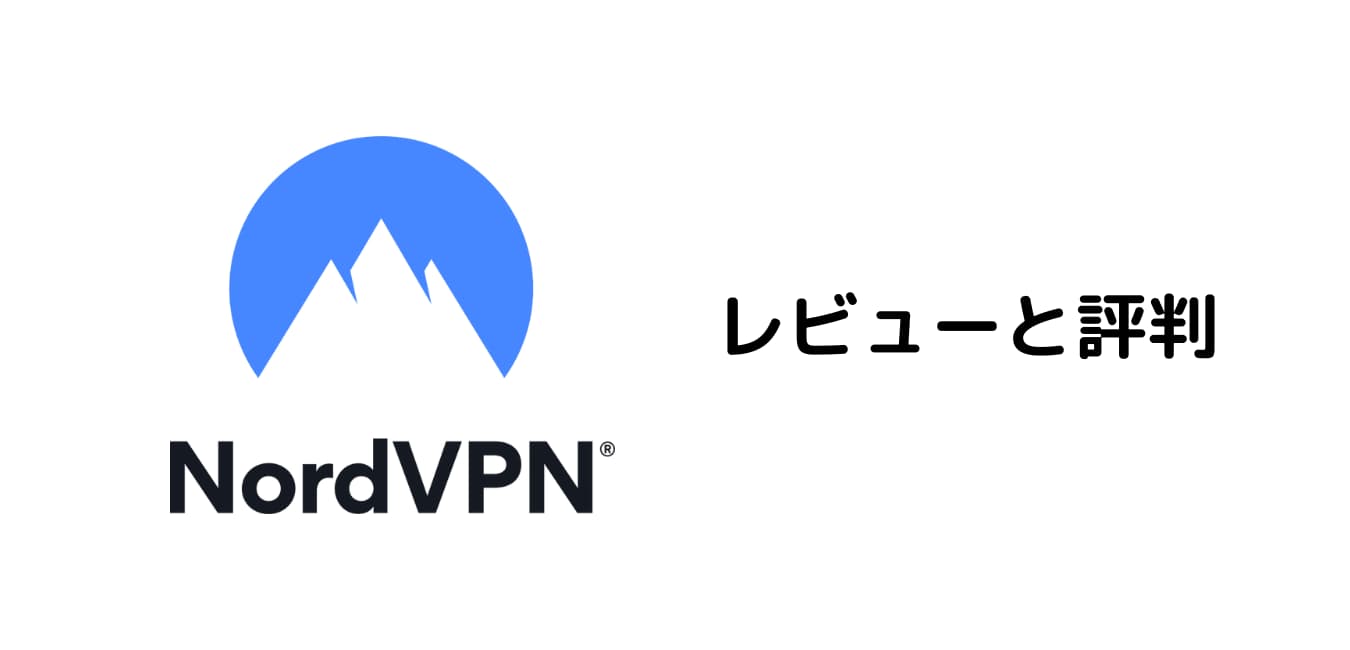
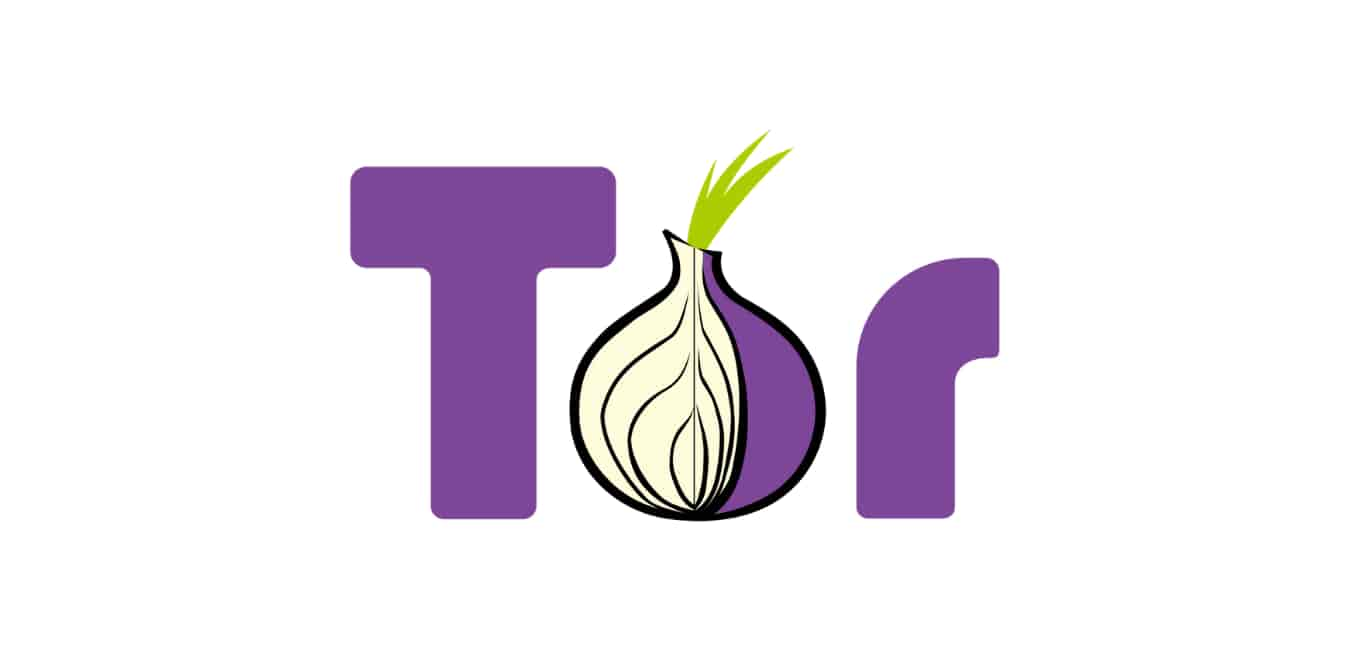

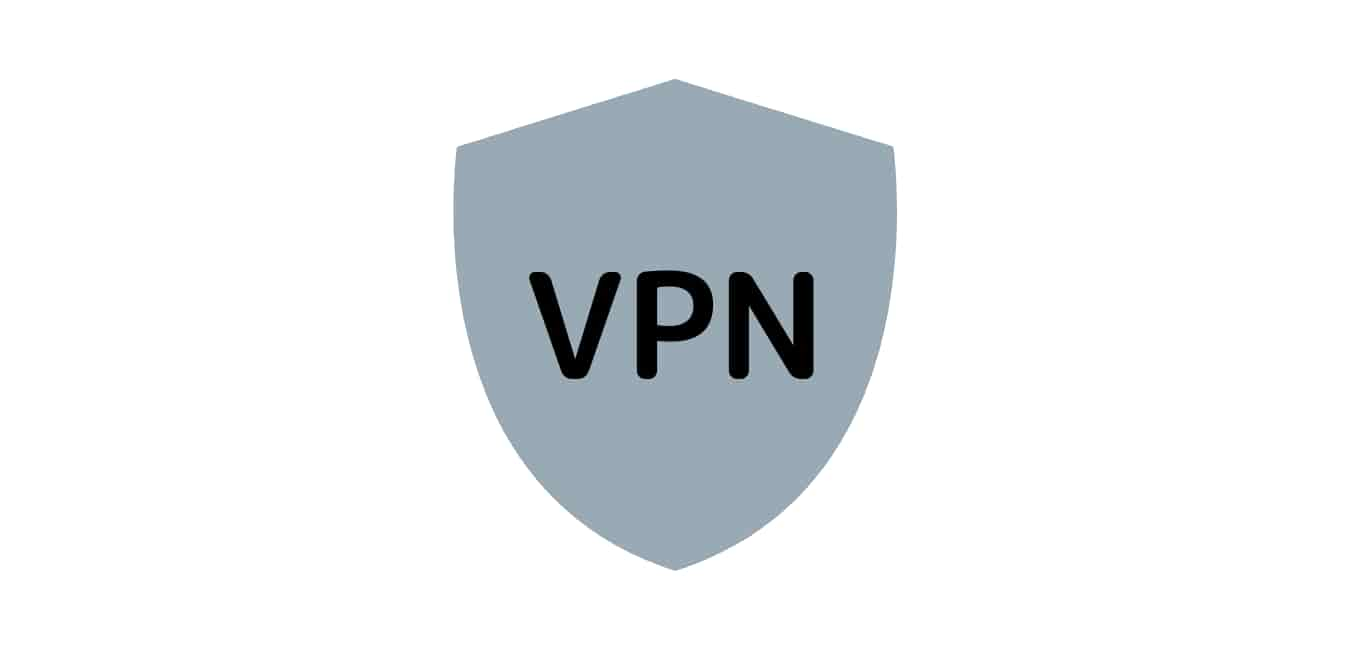

コメント